Sut i Gofnodi Sgrin ar Windows 10 (Am Ddim a Thâl)
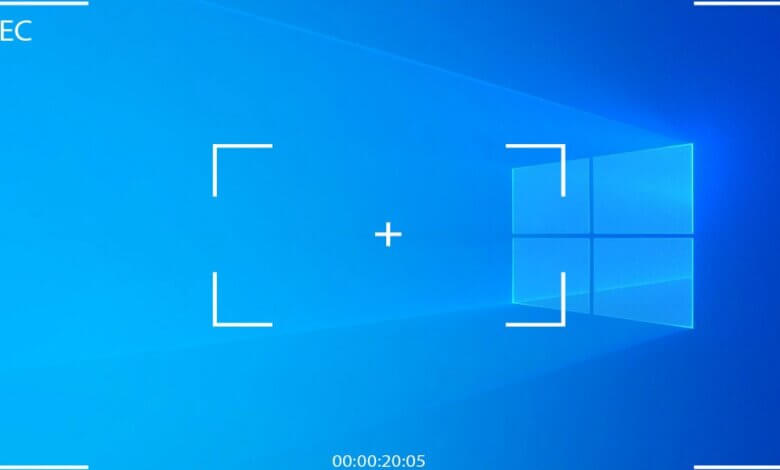
Efallai y bydd angen i chi recordio gweithgaredd cyfrifiadurol neu gameplay ar Windows 10 weithiau. Er enghraifft, recordiwch eich sgrin a chi'ch hun i wneud tiwtorial; cofnodwch gweminar yn ystod galwad Skype, cofnodwch eich eiliadau buddugoliaeth gameplay, ac ati Yn wir, mae'n syml iawn i ddal fideos sgrin ar Windows 10. Heddiw byddaf yn dangos i chi y pedwar recordwyr sgrin gorau ar gyfer Windows 10 a'r cam-wrth- tiwtorial cam. Gallwch gymharu'r cyfleustodau hyn a chael y recordydd sgrin gorau ar eich cyfrifiadur.
4 Ffyrdd Gorau o Recordio Sgrin ar Windows 10
Er mwyn eich helpu i ddarganfod eu gwahaniaethau a'u manteision / anfanteision, rydym yn gwneud tabl cymharu o'r pedwar recordydd sgrin hyn ar gyfer Windows 10 ar gyfer eich cyfeirnod.
Recordydd Sgrin Movavi
“Sut i recordio sgrin ar Windows 10 yn hawdd? Rwy’n tueddu i ddefnyddio recordydd sgrin hawdd ei weithredu ond proffesiynol heb oedi.” Recordydd Sgrin Movavi yn cwrdd â'ch angen. Mae'n recordydd sgrin a sain sy'n gallu recordio'ch sgrin a'ch llais ar Windows 10/8/7 o ansawdd uchel. Fe'i defnyddir gan lawer o gamers a chrewyr fideo YouTube i recordio sgriniau gyda sain a gwe-gamera.
Nodweddion Movavi Screen Recorder
- Recordio fideo cipio sgrin o ansawdd uchel, gan gefnogi cyfraddau ffrâm hyd at 60 fps;
- Sgrin recordio cyfrifiadur gyda sain (sain system a meicroffon);
- Cefnogi gwe-gamera i recordio sgrin cyfrifiadur a'ch wyneb ar yr un pryd;
- Yn gallu dal cliciau llygoden wrth recordio;
- Yn ychwanegu anodiadau yn ystod y recordiad ac yn cynnig teclyn golygu syml;
- Trefnu recordiad sgrin i ddechrau a stopio'n awtomatig ar amser penodol;
- Allforio sgrin fideo yn MP4, MOV, AVI, GIF, F4V, TS.
- Adfer y fideo sydd heb ei gadw neu wedi'i ganslo.
- Recordio cyfarfodydd ar-lein fel Zoom, Hangouts, heb ganiatâd.
Gall y recordydd nid yn unig recordio'ch sgrin fideo, ond hefyd dal sgrinluniau, recordio sain ar Windows 10/8/7. Dilynwch y camau a ganlyn i gychwyn eich recordiad sgrin!
Cam 1. Lawrlwythwch y recordydd sgrin ar Windows 10
Cliciwch ar y botwm Lawrlwytho isod i gael y recordydd sgrin 60fps ar eich cyfrifiadur. Mae Movavi yn cefnogi cyfrifiaduron Windows a Mac.
Lawrlwythiad Am DdimLawrlwythiad Am Ddim
Cam 2. Lansio Movavi Screen Recorder
Cliciwch “Screen Recorder” i recordio sgrin y cyfrifiadur.

Awgrymiadau: Os ydych chi am recordio gameplay heb oedi, gallwch glicio "Game Recorder".
Cam 3. Sefydlu gosodiadau recordio sgrin
Mae yna wahanol leoliadau y gallwch chi eu haddasu i recordio'r fideo sgrin sydd ei angen arnoch chi.
Dewiswch ardal recordio. Gallwch ddewis recordio'r sgrin lawn neu ran benodol o'ch sgrin. Er enghraifft, gallwch ddewis Custom a lluniadu ardal yr hoffech ei chofnodi neu ddewis y rhanbarth Fix i gofnodi ffenestr mewn maint penodol (1280 × 720, 854 × 480, ac ati). Neu dewiswch ganiatáu i'r ardal recordio newid o gwmpas neu ddilyn y llygoden.

- Galluogi Gwegamera. Pan fydd angen i chi recordio'ch sgrin a chi'ch hun ar yr un pryd Windows 10, trowch Gwegamera ymlaen. Trwy glicio Tynnwch lun, gallwch dynnu llun o'r hyn sydd ar y we-gamera.
- Galluogi Sain System. Pan fydd angen i chi recordio sain o'ch cyfrifiadur, nid trwy'r meicroffon yn unig, toglwch ar y botwm ar gyfer System Sound.
- Meicroffon. Trowch y Meicroffon ymlaen gallwch chi hefyd recordio'r sgrin gyda'ch llais o'r meicroffon. Yma, awgrymwch eich bod yn galluogi "Canslo sŵn meicroffon" a gwella meicroffon" i wneud y gorau o'r sain.
- Cliciwch Gear Icon, fe welwch nodweddion mwy defnyddiol fel Cofnod llygoden chleciau, dangos countdown cyn recordiadau, addasu hotkeys i sgrin recordio, cyfradd ffrâm, fformat y fideos a gofnodwyd.
Cam 4. Sgrin Cofnod ar Windows 10
Profwch y sain gyda'r opsiwn gwirio sain yn Preference. Pan fyddwch chi'n fodlon â'r holl leoliadau recordio, gallwch chi ddechrau recordio'ch sgrin trwy glicio ar y botwm REC. Yn ystod y recordiad, mae yna offer anodi i chi anodi'r cipio sgrin, gan gynnwys ychwanegu testun, saeth, elips, rhif.
Gallwch hefyd gymryd sgrinluniau a chlicio ar Amserydd i drefnu recordiad sgrin i stopio'n awtomatig ar amser penodol.
Cam 5. Cadw Recordio Sgrin
Pan fyddwch chi wedi gorffen recordio, cliciwch Stop. Bydd y recordydd yn dechrau chwarae'r fideo sgrin wedi'i recordio. Gallwch weld eich gwaith a chlicio Cadw i gadw'r fideo i'ch ffolder dewisedig Windows 10.

Os byddwch chi'n cau'r rhaglen yn ddamweiniol yn ystod y recordiad, lansiwch y rhaglen eto neu ewch i'r hanes recordio. Gellir adfer y fideo heb ei gadw mewn un clic.
Lawrlwythiad Am DdimLawrlwythiad Am Ddim
Bar Gêm Xbox ar Windows 10
Mae gan Windows 10 offeryn recordio sgrin cudd. Nid yw'n rhaglen annibynnol ond yn nodwedd o Xbox. Mae Xbox Game Bar wedi'i gynllunio i recordio gameplay ar Windows 10, ond gallwch hefyd ei ddefnyddio i gofnodi gweithgareddau sgrin apps.
Mae sgrin recordio gydag Xbox yn gyfleus oherwydd nid oes rhaid i chi osod unrhyw app arall, fodd bynnag, mae yna rai anfanteision.
- Nid yw Xbox Game Bar yn recordio bwrdd gwaith.
- Nid yw'n cofnodi rhai rhaglenni fel Windows File Manager, dim ond mewn apps bwrdd gwaith y mae'n gweithio.
- Gall gofnodi dim ond un app ar y tro. Felly pan fyddwch chi'n gadael neu'n lleihau'r app wrth recordio, bydd y recordiad yn dod i ben yn awtomatig.
- Mae'n damwain weithiau wrth recordio gameplay neu ap ar sgrin lawn.
- Ni all adfer y fideo wedi'i ganslo yn ystod y recordiad.
- Ac ni all recordio gwe-gamera, ychwanegu anodiadau, addasu'r ardal recordio fel Recordydd Sgrin Movavi yn ei wneud.
Beth bynnag, os ydych chi eisiau recordio gameplay neu app ac nad oes gennych chi ofynion eraill, mae Xbox Game Bar yn eithaf defnyddiol.
Cam 1. Cliciwch Start a dewiswch Xbox o'r ddewislen.
Cam 2. Pan fydd Xbox yn rhedeg, agorwch yr app neu'r gêm rydych chi am ei recordio.
Cam 3. Cliciwch Win + G at activate Game Bar. Os mai dyma'r tro cyntaf i chi recordio'r gêm neu'r ap, bydd Xbox yn gofyn: "Ydych chi am agor Game Bar." Dewiswch Ydy, mae'n gêm.

Cam 4. Cliciwch ar y botwm Cofnod neu pwyswch y Win + Alt + R botymau i gychwyn y sgrin recordio. I orffen y recordiad, cliciwch ar yr un botwm neu caewch yr ap neu'r gêm.

Cam 5. Bydd y fideo cipio sgrin yn cael eu cadw yn MP4 i'ch ffolder fideos defnyddiwr. Gallwch hefyd ddod o hyd i'r fideos sgrin yn Xbox> DVR.
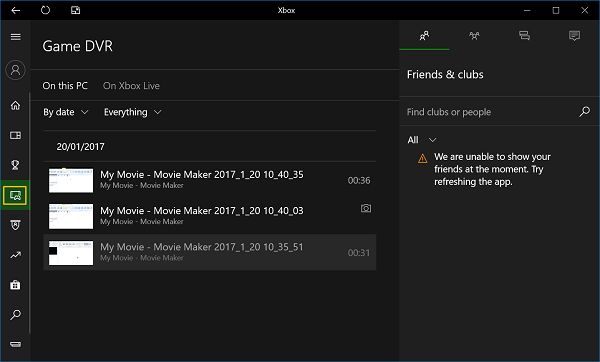
Recordydd Sgrîn Iâ
Mewn gwirionedd mae Recordydd Sgrin Hufen Iâ yn recordydd sgrin rhad ac am ddim y gellir ei ddefnyddio i recordio unrhyw ran o'ch sgrin. Gallwch ei ddefnyddio i recordio'ch gemau, tiwtorialau fideo, ffrydiau byw. Mae'r rhyngwyneb defnyddiwr hefyd yn hawdd ei ddefnyddio ac mae'n hawdd addasu'r recordiad. Ond ar gyfer rhai defnyddwyr sydd â gofynion eang ar fideos allbwn, mae'r recordydd sgrin hwn yn cynnig ychydig iawn o fformatau. Felly o'm safbwynt i, mae'n well dewis atebion eraill gyda mwy o fanteision. Mae angen i chi wybod mai dim ond ychydig o gymarebau cnydio sgrin sydd ar gael, weithiau mae meddalwedd yn chwalu heb ddangos unrhyw hysbysiad.
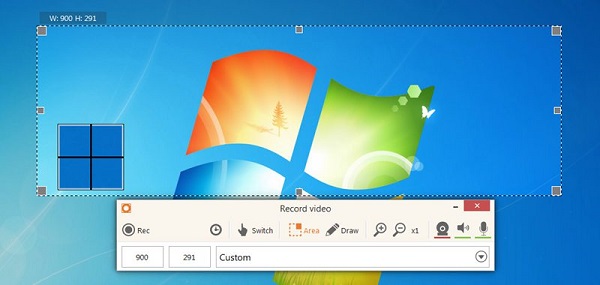
Recordydd Sgrin OBS
Mae OBS yn recordydd sgrin poblogaidd iawn sydd ar gael ar Windows. Mae'n rhaglen dal sgrin ffynhonnell agored sy'n recordio sgrin ymlaen Windows 10 heb ddyfrnod a therfyn amser. Gellir ei ddefnyddio ar gyfer recordio gwahanol fathau o fideos fel ffrydio byw, creu fideos byw, cipio ffenestri, ac ati. Fodd bynnag, nid yw OBS mor hawdd ei ddefnyddio i ddechreuwyr newydd. Mae'n gymhleth bod angen i chi ddarganfod elfennau fel Scene, Source, ac ati. Er bod OBS yn recordydd sgrin 60fps ond mae'n tueddu i fod yn laggy wrth redeg ar gyfrifiaduron pen isel.

Verdict
Pa un yw'r recordydd sgrin gorau ar gyfer Windows 10? Mae'r atebion yn dibynnu ar yr hyn sydd ei angen arnoch chi. Os mai dim ond recordydd sgrin 60fps sydd ei angen arnoch i recordio gameplay i ddangos eich cyflawniadau, Recordydd Sgrin Movavi gall fod yn addas i chi. Neu sgrin recordio i egluro rhywbeth i ffrind ac nad yw am osod app ychwanegol, yna Xbox yn ffit da i chi. Gwnewch eich dewis eich hun!
Awgrym: Os ydych chi'n dueddol o recordio sgriniau ar gyfrifiaduron neu ddyfeisiau gyda rhai apps, fel LICEcap neu DU Recorder, gallwch chi eu cymharu yn gyntaf ac rwy'n meddwl mai Movavi Screen Recorder fydd y dewis arall gorau.
Lawrlwythiad Am DdimLawrlwythiad Am Ddim
Pa mor ddefnyddiol oedd y swydd hon?
Cliciwch ar seren i'w sgorio!
graddau fel cyfartaledd / 5. Cyfrif pleidleisiau:




